Nokia E90 Communicator
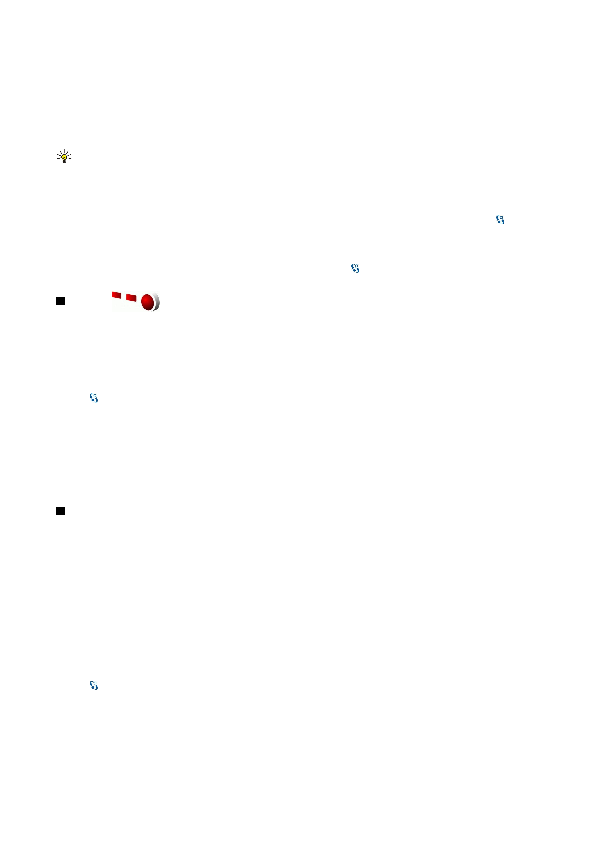
3. Brug bilsættet til at starte en søgning efter kompatible enheder. Du kan finde yderligere oplysninger i brugervejledningen
5. Hvis du vil oprette en binding mellem enhederne, skal du på Nokia E90 Communicator-enheden angive den Bluetooth-
Hvis du vil oprette forbindelse mellem enheden og bilsættet uden særskilt accept eller godkendelse, skal du vælge >
Hvis du vil afslutte SIM-fjernadgangsforbindelsen fra enheden, skal du vælge >
Brug infrarød til at oprette forbindelse mellem to enheder for at overføre data mellem dem. Du kan bruge infrarød til at overføre
Afsendelse og modtagelse af data
1. Sørg for, at enhedernes infrarøde porte peger mod hinanden. Enhedernes placering er vigtigere end vinklen eller afstanden.
2. Vælg >
4. Find den ønskede fil i et program eller i Filstyring, og vælg
Alle filer, der modtages via infrarød, placeres i mappen Indbakke i Beskeder.
Hvis enhederne fjernes fra hinanden, afbrydes forbindelsen, men den infrarøde lysstråle vil stadig være aktiv på enheden, indtil
Når du tænder for enheden første gang, konfigureres adgangspunkterne muligvis automatisk ud fra oplysninger fra
De tilgængelige funktioner kan variere. Nogle af eller alle adgangspunkterne kan være forudindstillet på enheden af
Side 1
Side 2
Side 3
Side 4
Side 5
Side 6
Side 7
Side 8
Side 9
Side 10
Side 11
Side 12
Side 13
Side 14
Side 15
Side 16
Side 17
Side 18
Side 19
Side 20
Side 21
Side 22
Side 23
Side 24
Side 25
Side 26
Side 27
Side 28
Side 29
Side 30
Side 31
Side 32
Side 33
Side 34
Side 35
Side 36
Side 37
Side 38
Side 39
Side 40
Side 41
Side 42
Side 43
Side 44
Side 45
Side 46
Side 47
Side 48
Side 49
Side 50
Side 51
Side 52
Side 53
Side 54
Side 55
Side 56
Side 57
Side 58
Side 59
Side 60
Side 61
Side 62
Side 63
Side 64
Side 65
Side 66
Side 67
Side 68
Side 69
Side 70
Side 71
Side 72
Side 73
Side 74
Side 75
Side 76
Side 77
Side 78
Side 79
Side 80
Side 81
Side 82
Side 83
Side 84
Side 85
Side 86
Side 87
Side 88
Side 89
Side 90
Side 91
Side 92
Side 93
Side 94
Side 95
Side 96